win10系统怎么隐藏任务栏中“拼” 图标
在使用win10正式版系统的时候,有很多用户发现任务栏中出现了一个“拼”的图标,很多人不喜欢,其实这个是输入法的图标,不喜欢的话可以将其隐藏,那么win10系统怎么隐藏任务栏中“拼” 图标呢?具体步骤如下。
1、首先按下win+i组合键打开“设置”,选中“时间和语言”;
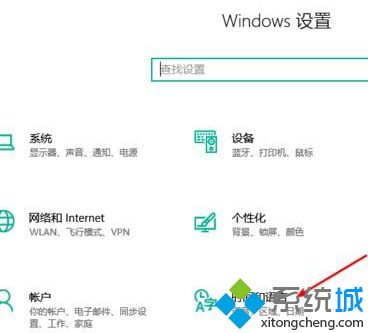
2、点击【时间和语言】;
3、在左侧选择“语言”,选择“拼写、键入和键盘设置”;
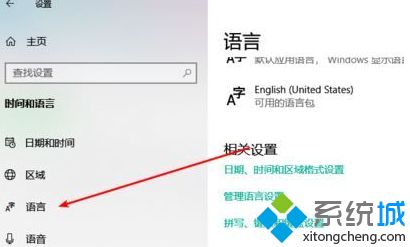
4、点击【拼写、键入和键盘设置】,然后选择“高级键盘设置”;
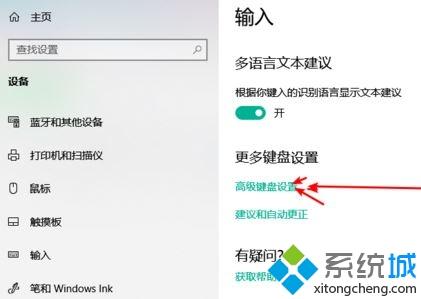
5、最后将“使用桌面语言栏”前的对勾去掉即可!
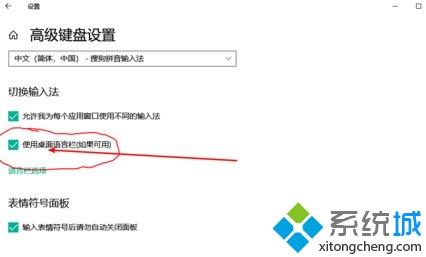
上述就是win10系统怎么隐藏任务栏中“拼” 图标的详细操作步骤,大家可以按照上面的方法来进行操作吧。
相关教程:如何恢复任务栏中输入法图标输入法被隐藏了怎么办隐藏图标在哪里w10隐藏任务栏图标我告诉你msdn版权声明:以上内容作者已申请原创保护,未经允许不得转载,侵权必究!授权事宜、对本内容有异议或投诉,敬请联系网站管理员,我们将尽快回复您,谢谢合作!










